图文详解vscode配置运行php项目完整版
浏览:2日期:2023-04-15 21:19:15
目录
- 第一步,下载PHP
- 第二步,下载code插件
- 1. PHP Debug
- 2. PHP Intelephense
- 3. PHP server
- 第三步,配置php.ini
- php.ini配置
- 总结
第一步,下载PHP
windows 下载直接解压即可
liunx请自行csdn搜索教程
第二步,下载code插件
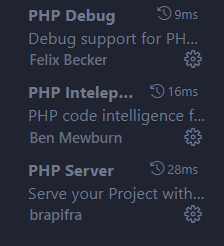
1. PHP Debug
控制台debug

配置
路径为PHP解压后的运行文件路径,代码放配置的根节点
"php.validate.executablePath": "D:/Program Files/php/php.exe", "php.debug.executablePath": "D:/Program Files/php/php.exe"
2. PHP Intelephense
强大的php代码提示器
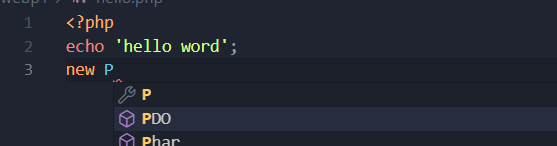
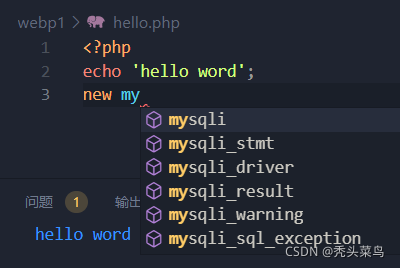
3. PHP server
运行PHP服务器
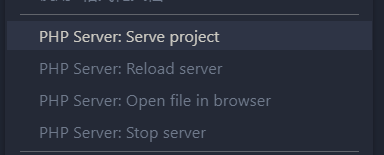
配置
同样放配置在settings.json文件的根节点
"phpserver.phpPath": "D:/Program Files/php/php.exe",//PHP运行文件 "phpserver.browser": "C:\\Program Files\\Google\\Chrome\\Application\\chrome.exe",//浏览器 "phpserver.phpConfigPath": "D:/Program Files/php/php.ini" //配置文件
第三步,配置php.ini
将解压后的D:/Program Files/php/ext目录复制到c盘的C:\php\ext
然后在解压的php目录下新建一个php.ini配置文件
如果直接将php解压在c盘的可以忽略此操作
php.ini配置
需要使用的驱动写入即可,对应ext目录内容
extension=php_mysqli.dll extension=php_pdo_mysql.dll extension=php_pdo_sqlite.dll
PHPserver运行代码查看配置文件是否生效
<?php phpinfo();
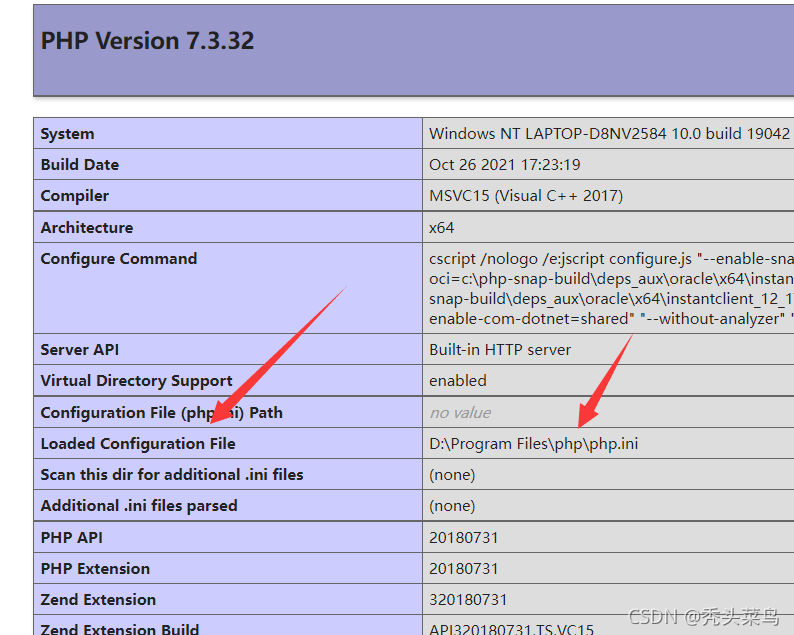
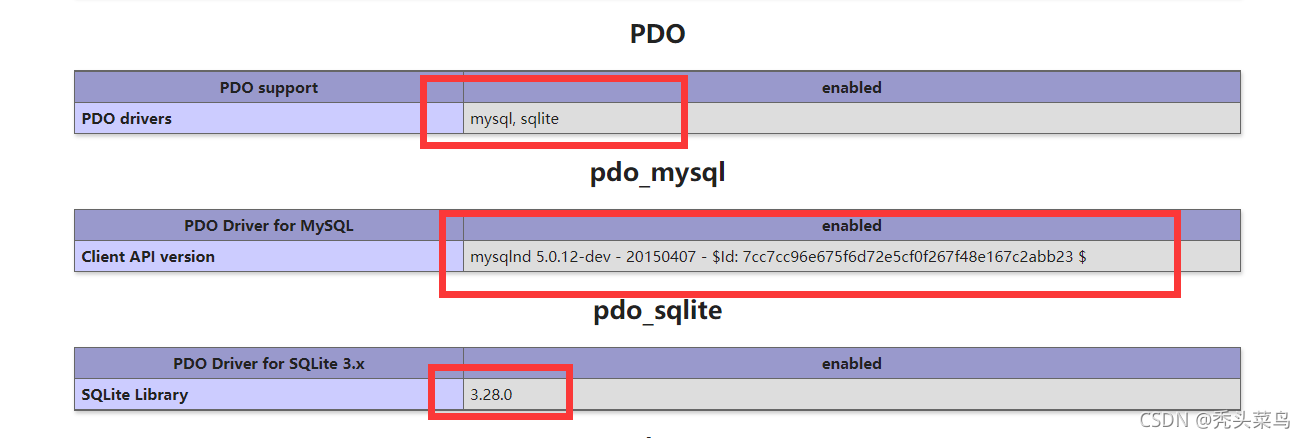
总结
到此这篇关于vscode配置运行php项目的文章就介绍到这了,更多相关vscode配置运行php项目内容请搜索以前的文章或继续浏览下面的相关文章希望大家以后多多支持!
标签:
PHP
上一条:PHP实现表单处理方法详解下一条:PHP文件运行步骤以及数据库的连接代码

 网公网安备
网公网安备